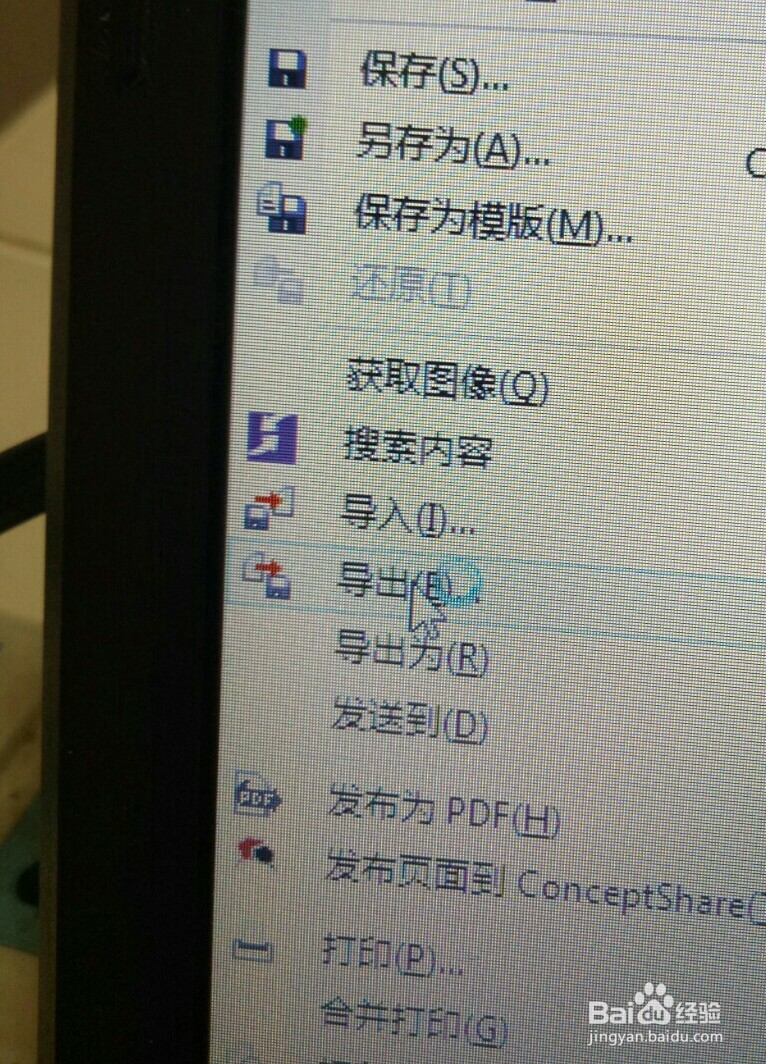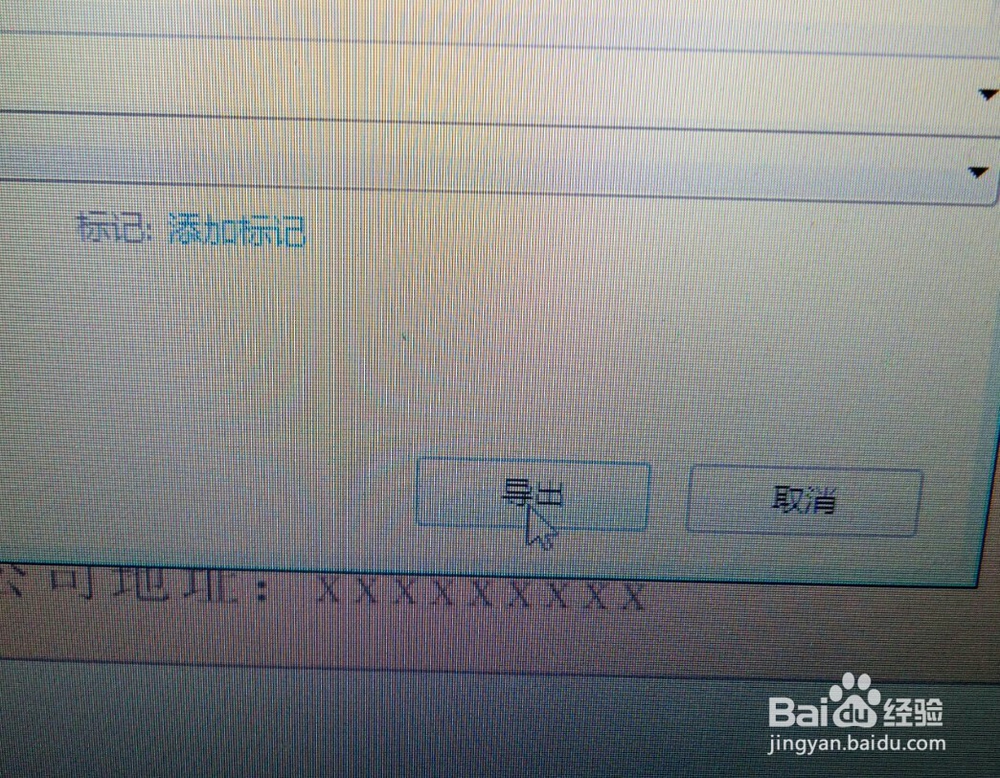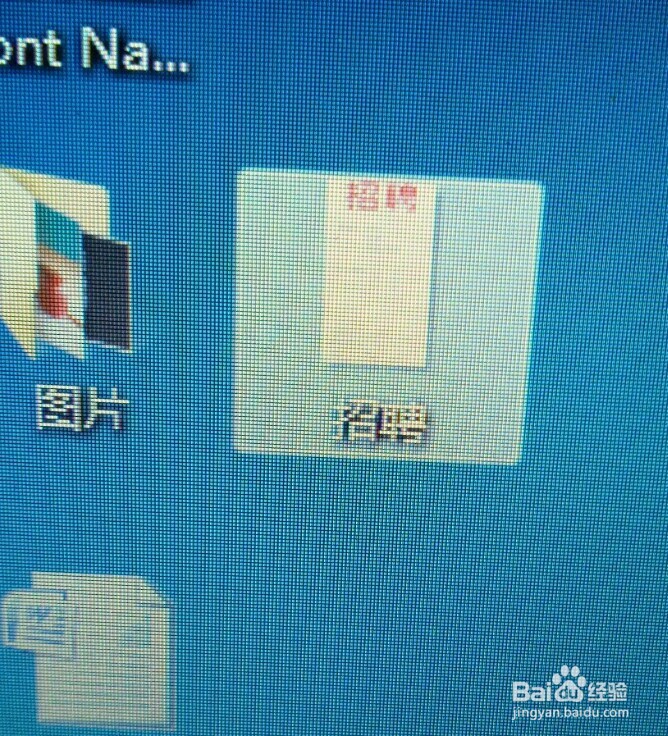1、打开CDR,点击左上角文件里的新建。
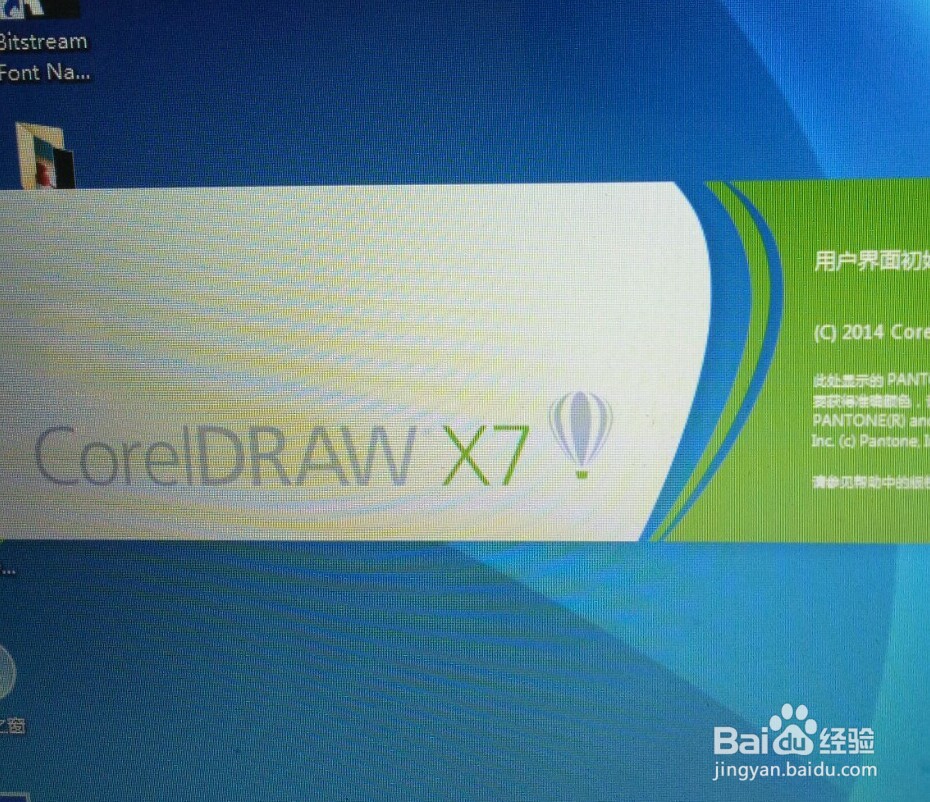
2、在弹出的属性对话框把名称该为招聘,方便我们找,然后点击确定,就新建了一个页面了。
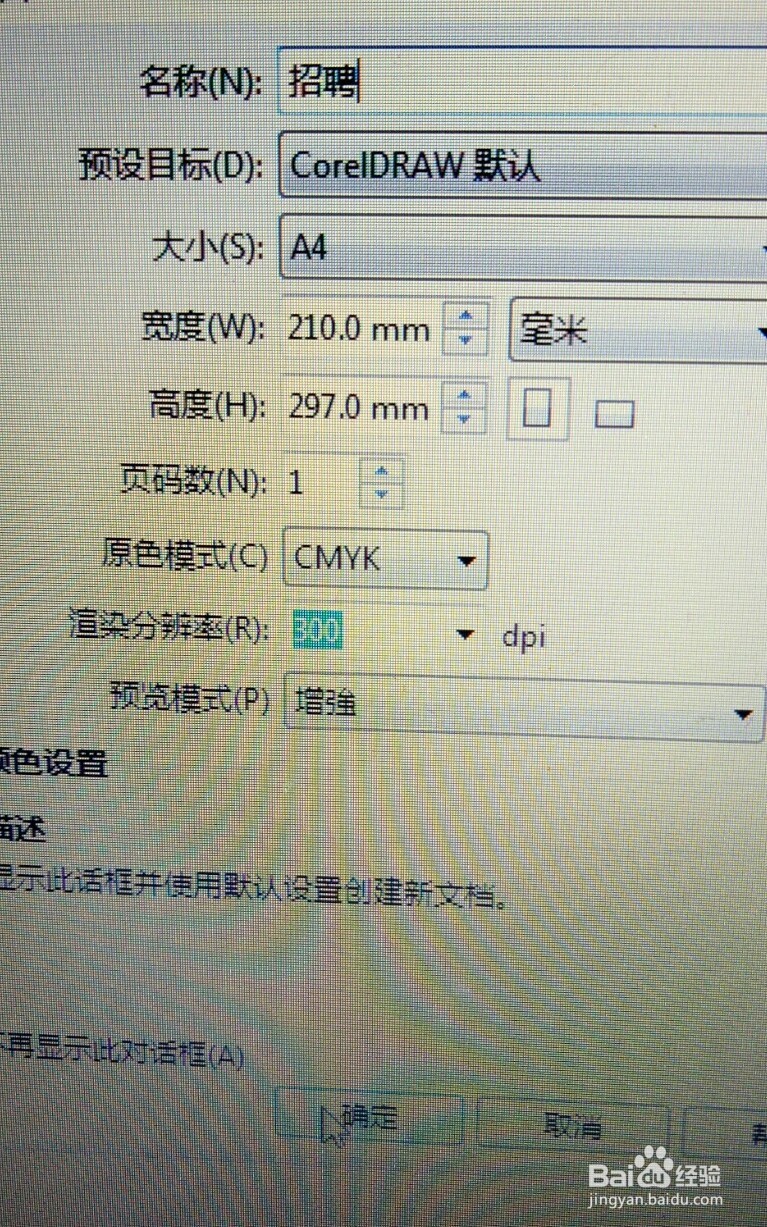
3、点击工具栏的文本工具,再点击页面就可以输入文字了,输完后可以根据我们的需要设置字体。
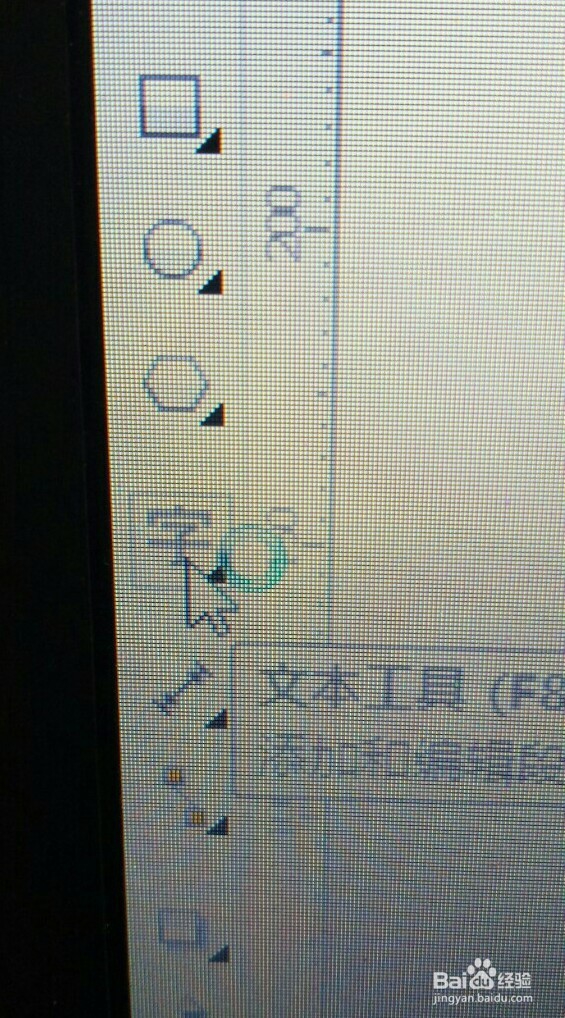
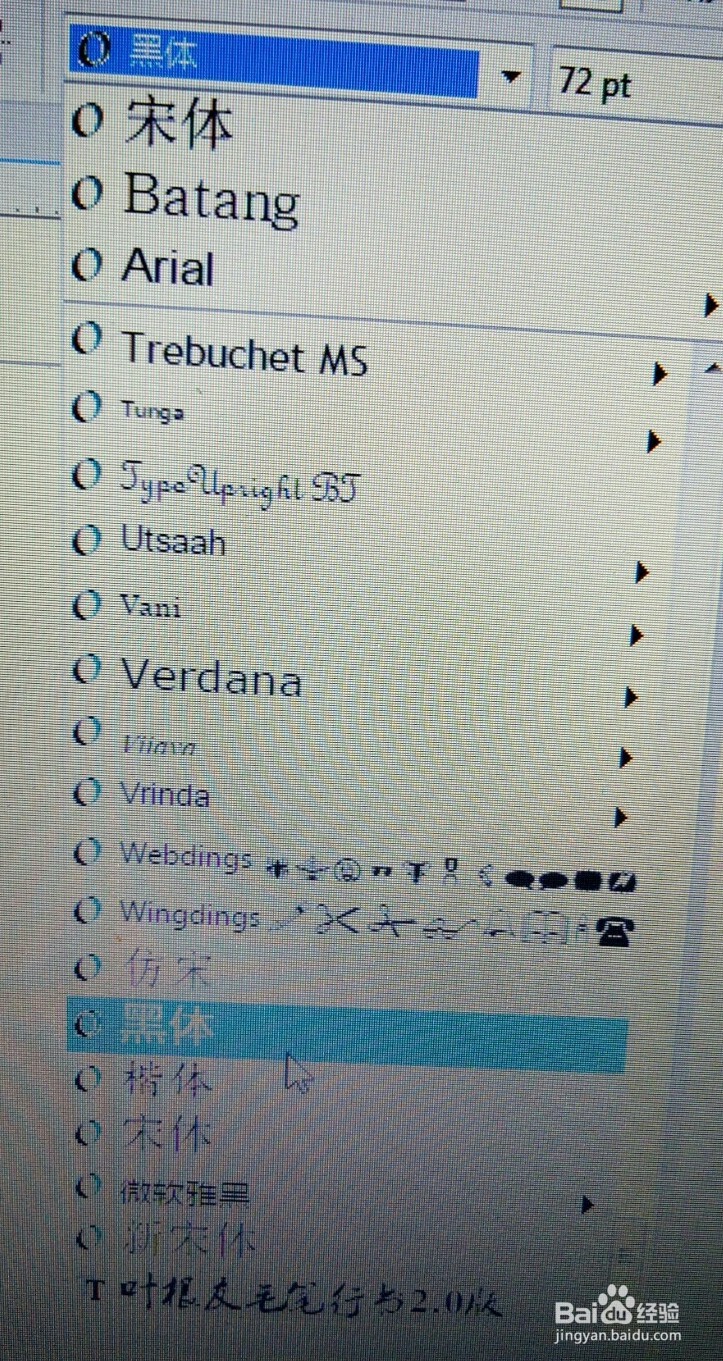
4、字体设置完后,可以点击右边调色板里的颜色来改变文字的颜色。
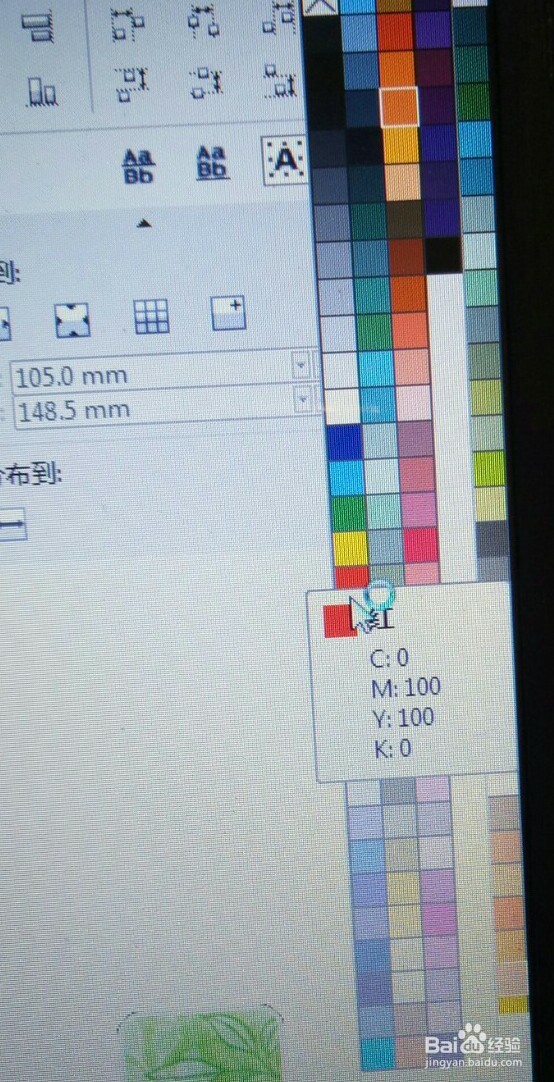
5、都设置好调整完后就可以在文件里找到导出点击,在弹出的对话框里一定要注意保存类型,一般我们都保存为JPG类型的,然后点击确定。
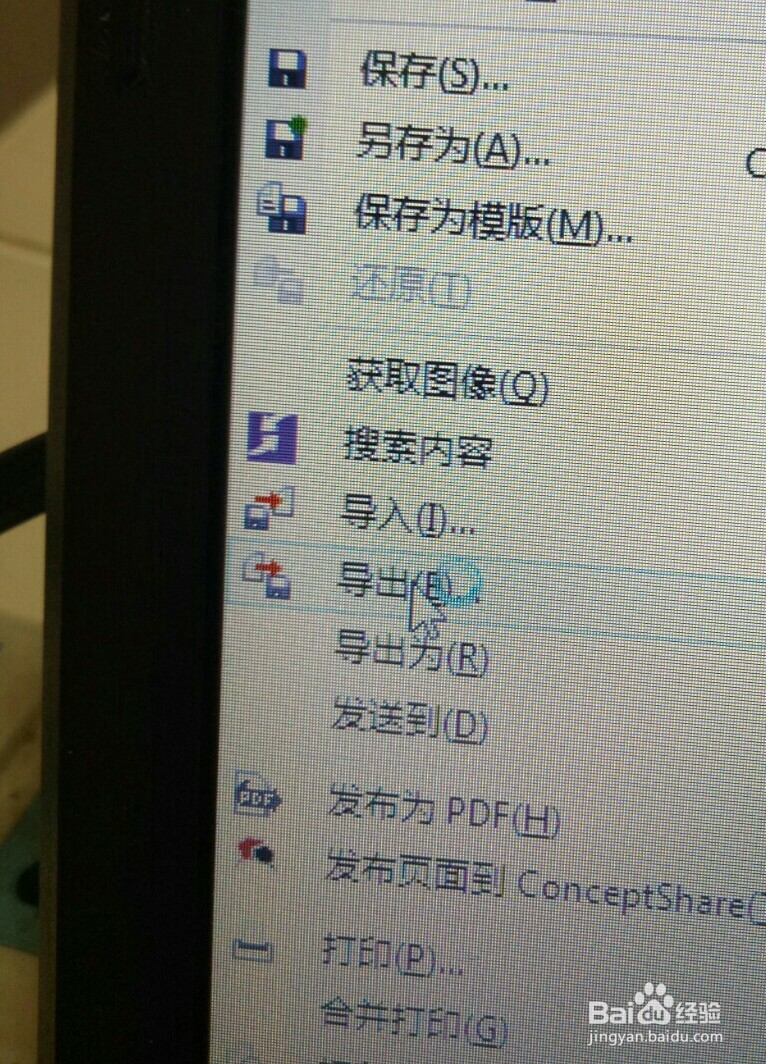
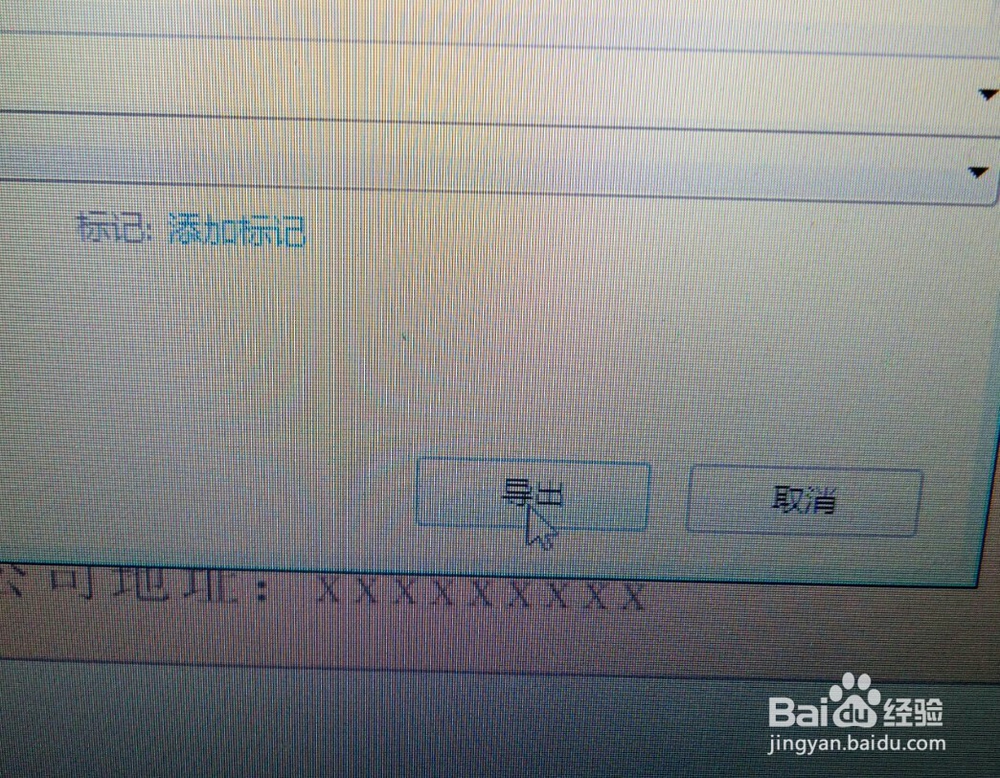
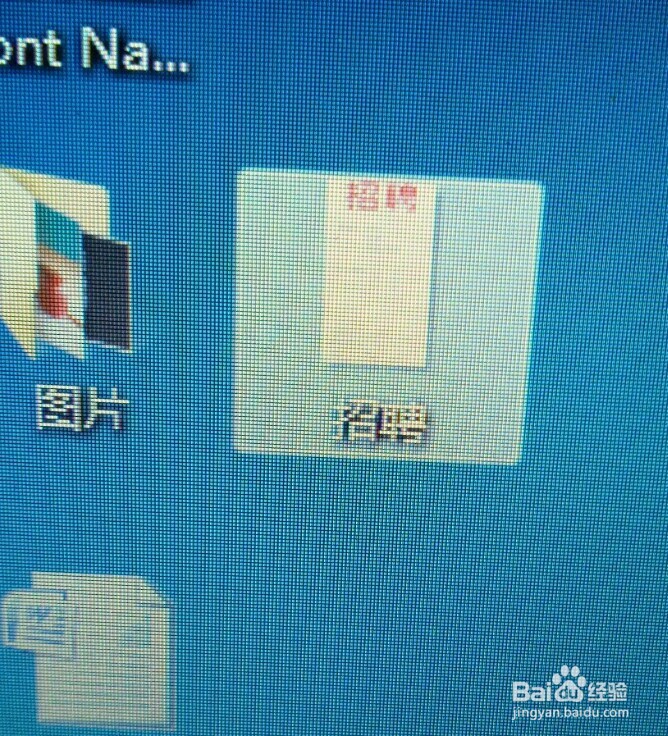
时间:2024-10-12 00:52:12
1、打开CDR,点击左上角文件里的新建。
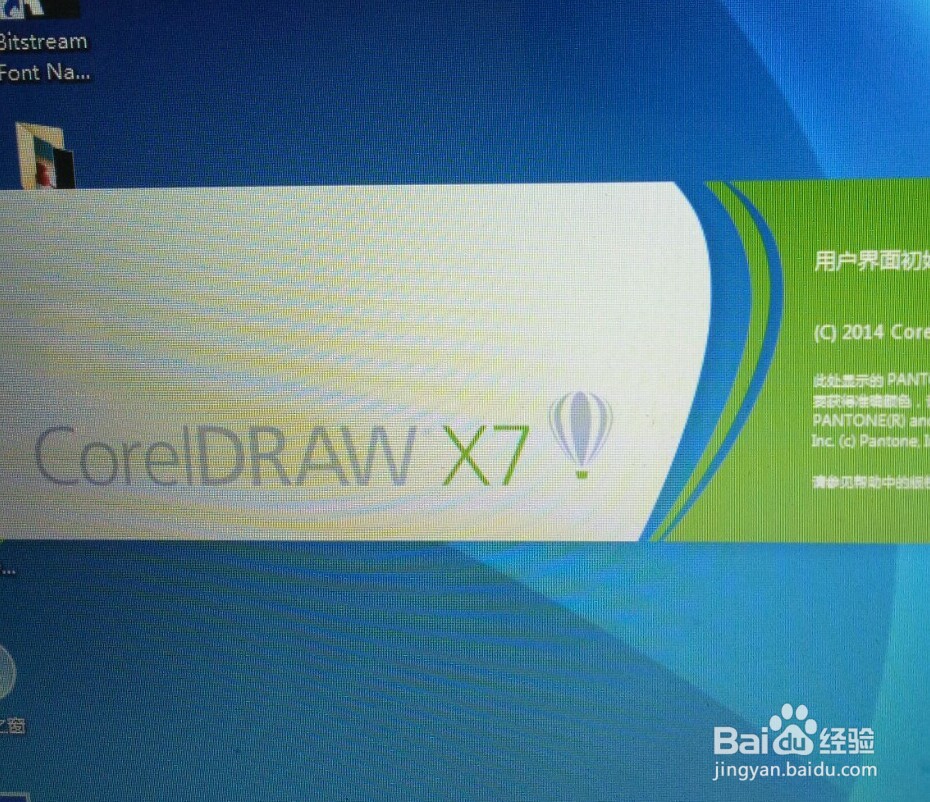
2、在弹出的属性对话框把名称该为招聘,方便我们找,然后点击确定,就新建了一个页面了。
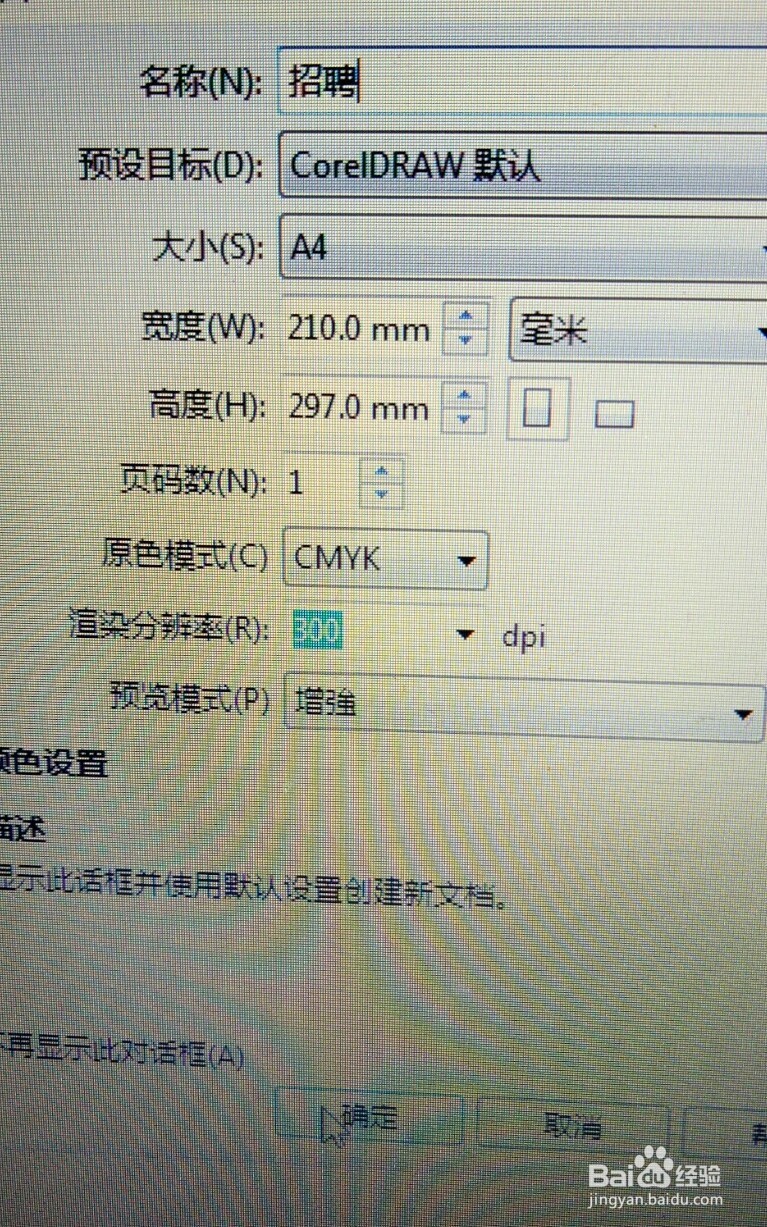
3、点击工具栏的文本工具,再点击页面就可以输入文字了,输完后可以根据我们的需要设置字体。
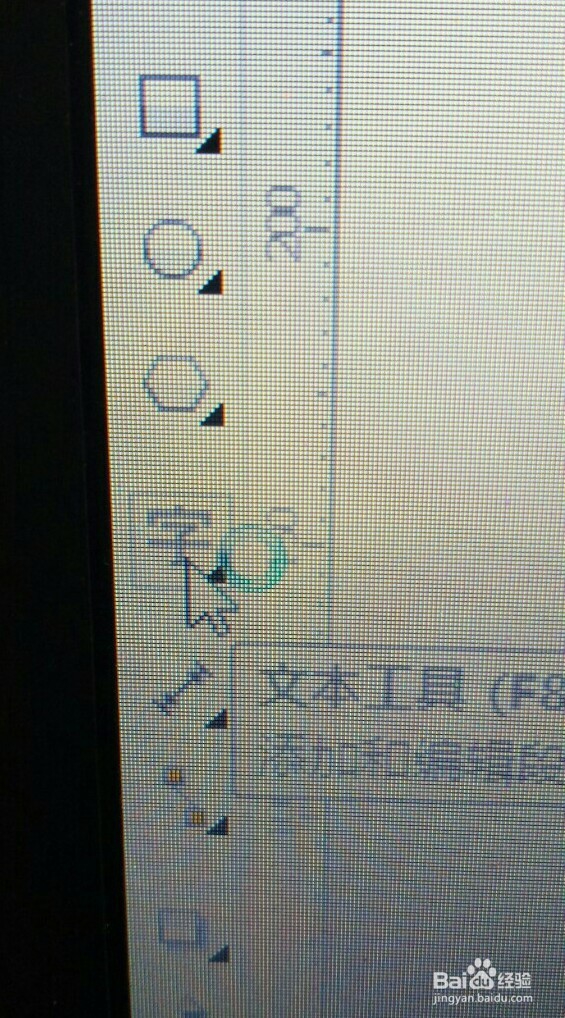
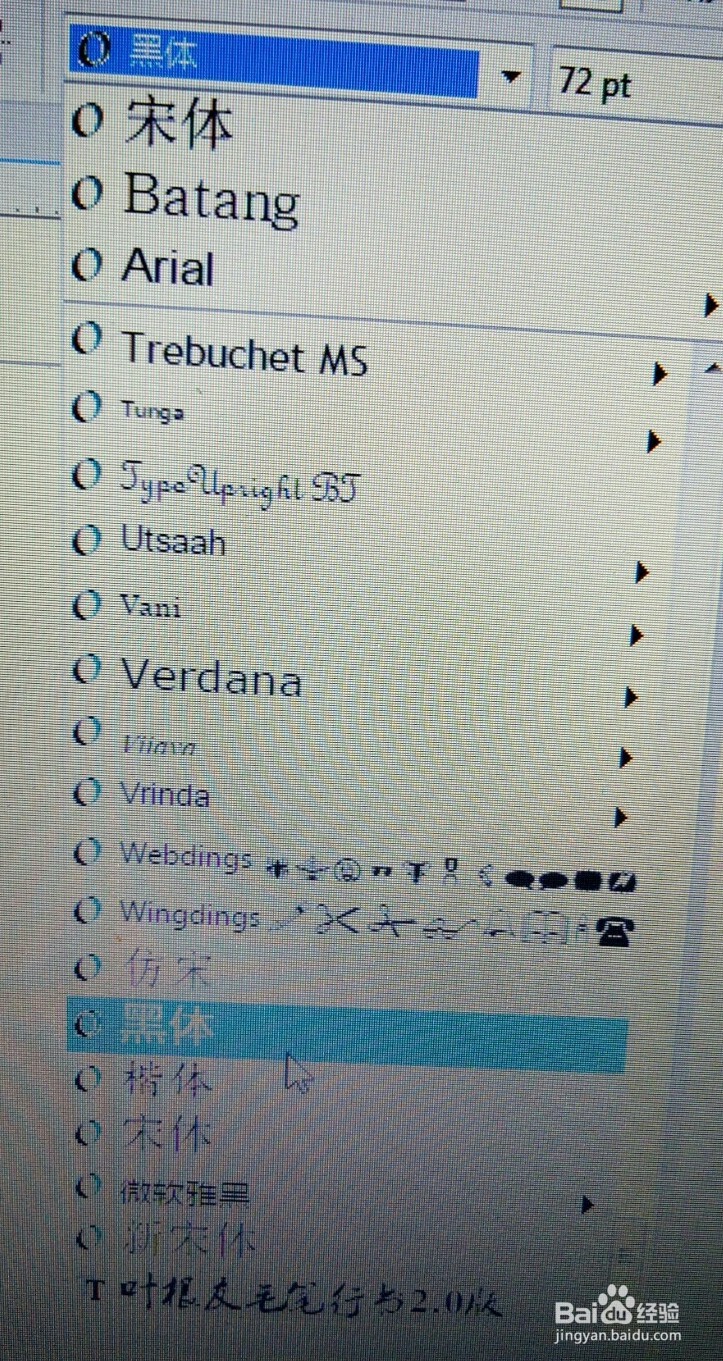
4、字体设置完后,可以点击右边调色板里的颜色来改变文字的颜色。
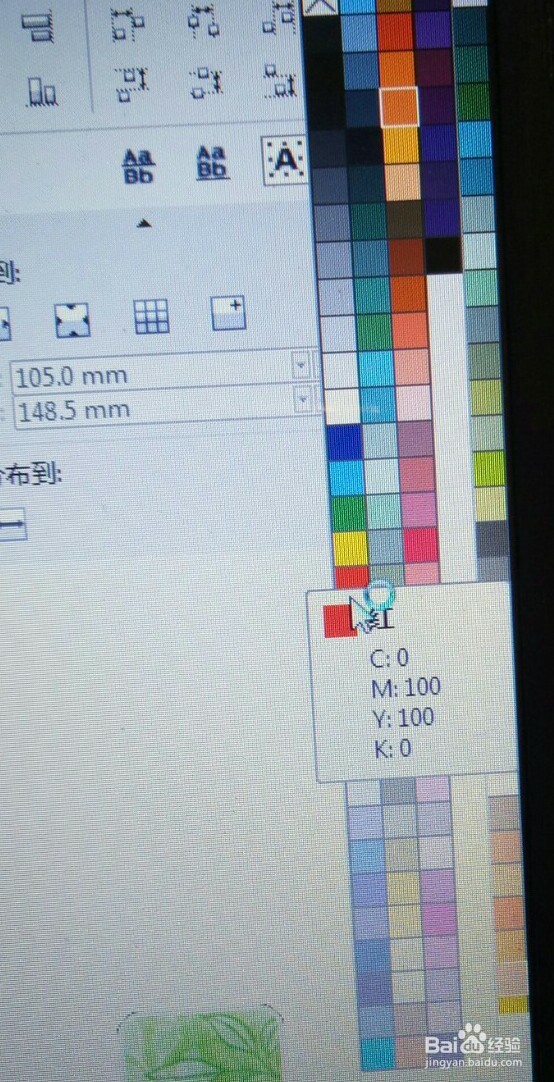
5、都设置好调整完后就可以在文件里找到导出点击,在弹出的对话框里一定要注意保存类型,一般我们都保存为JPG类型的,然后点击确定。